推薦系統(tǒng)下載分類: 最新Windows10系統(tǒng)下載 最新Windows7系統(tǒng)下載 xp系統(tǒng)下載 電腦公司W(wǎng)indows7 64位裝機萬能版下載
【Project2013特別版下載】Microsoft Project 2013中文特別版 批量授權(quán)版
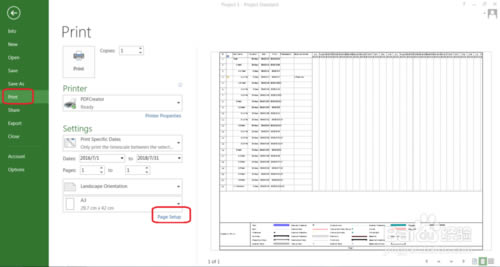
- 軟件類型:辦公軟件
- 軟件語言:簡體中文
- 授權(quán)方式:免費軟件
- 更新時間:2025-02-13
- 閱讀次數(shù):次
- 推薦星級:
- 運行環(huán)境:WinXP,Win7,Win10,Win11
軟件介紹
Microsoft Project 2013中文特別版是為軟件推出的一款項目管理工具,軟件適用于給類似于項目經(jīng)理開設(shè)計劃的工具,軟件內(nèi)有一個項目開發(fā)可能用到的所有工具,這個項目的發(fā)展計劃的書寫、資源的合理分配、項目進度跟蹤、預算管理和工作量分析等等工作,軟件都能非常好的完成,是項目經(jīng)理們必備的一款神器!
Microsoft Project 2013特別版相較于之前的版本一定是更加的好用,界面也更加的舒適簡約,而相較于后面的版本,軟件在功能豐富強大的基礎(chǔ)上,內(nèi)存還是在接受范圍內(nèi)的,并且本站為用戶們提供了Microsoft Project 2013批量授權(quán)版,有需要的小伙伴們,可以在本站下載Microsoft Project 2013中文特別版。
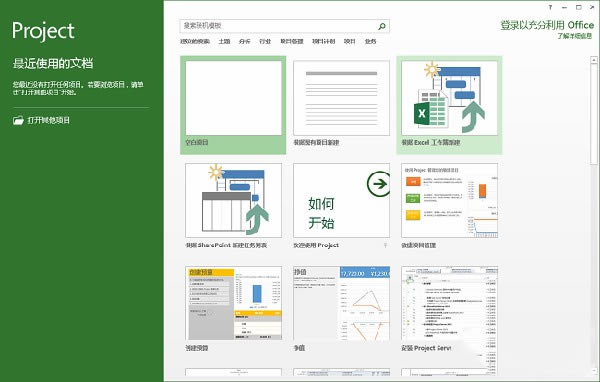
軟件特點
1、采用Metro風格界面,在2010的基礎(chǔ)上進一步簡化美觀,與Windows8的界面風格相對應。
2、新的Project的功能更加強大,內(nèi)置或者提供更多線上新模板。
3、使用全新的可自定義圖形報表集展示項目數(shù)據(jù)。
4、使用內(nèi)置的Lync功能,無需退出Project,就能與您的工作組溝通;跟蹤任務路徑以消除甘特圖的雜亂情況。
Project2013批量授權(quán)版常用快捷鍵
任務升級:ALT+SHIFT+向左鍵
任務降級:ALT+SHIFT+向右鍵
滾動到表頭(第一個任務):Ctrl+HOME
滾動到表尾(最后一個任務):Ctrl+END
清除篩選:F3
時間刻度左移(右移):ALT+向左鍵(向右鍵)
滾動到任務欄的甘特圖:TRL+SHIFT+F5
切換到下一個窗口:Alt+Tab
切換到上一個窗口:Alt+Shift+Tab
關(guān)閉活動窗口:Ctrl+W或Ctrl+F4
在將活動窗口最大化后再還原其大小:Ctrl+F5
當有多個窗口打開時,切換到下一個窗口:Ctrl+F6
切換到上一個窗口:Ctrl+Shift+F6
將所選的窗口最大化或還原其大小:Ctrl+F10
將屏幕上的圖片復制到剪貼板上:PrintScreen
將所選窗口上的圖片復制到剪貼板上:Alt+PrintScreen
移至下一個單元格:Tab
移至前一個單元格:Shift+Tab
移至下一行:向下鍵
移至前一行:向上鍵
在單元格中插入一個制表符:Ctrl+Tab
開始一個新段落:Enter
在表格的底部添加一個新行:在最后一行的末尾按Tab
則切換到下一個操作并顯示其菜單或消息:Alt+Shift+F10
選擇操作菜單上的下一個項目:向下鍵
選擇操作菜單上的上一個項目:向上鍵
在操作菜單上對所選的項目執(zhí)行操作:Enter
關(guān)閉操作菜單或消息:Esc
移動到下一個選項或選項組:Tab
移動到上一個選項或選項卡組:Shift+Tab
切換到對話框中的下一個選項卡:Ctrl+Tab
切換到對話框中的上一個選項卡:Ctrl+Shift+Tab
Project2013特別版使用說明
一、Project2013中文特別版怎么導入電子表格?Project2013批量授權(quán)版導入表格的方法
首先進入Project2013特別版的開始界面,點擊左側(cè)的打開菜單,在右側(cè)的界面中點擊瀏覽按鈕,如下圖所示
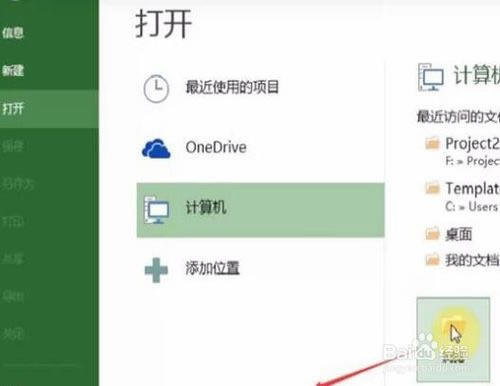
接下來會彈出打開界面,我們選擇要導入數(shù)據(jù)的excel文件,如下圖所示
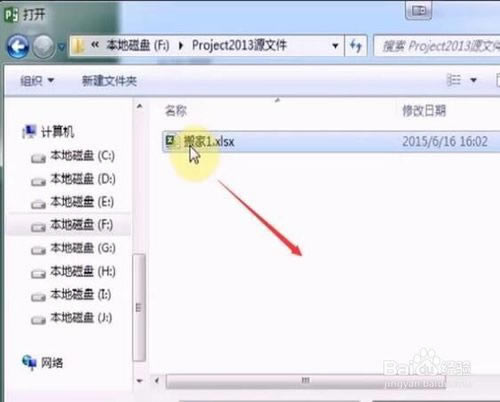
然后Project會自動打開導入向?qū)Ы缑妫覀凕c擊下一步按鈕,如下圖所示
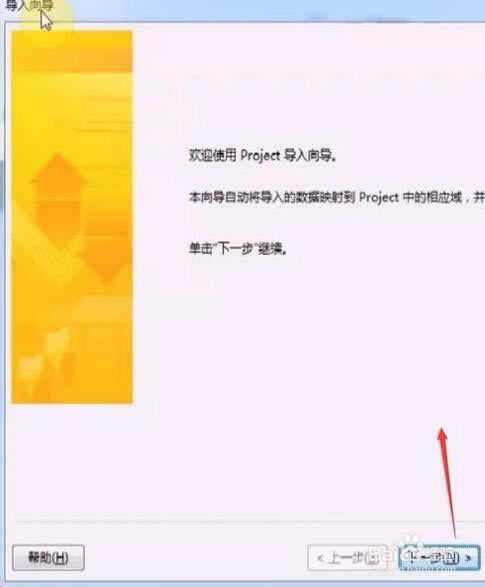
接下來會進入映射信息設(shè)置界面,這里大家選擇新建映射選項即可,如下圖所示
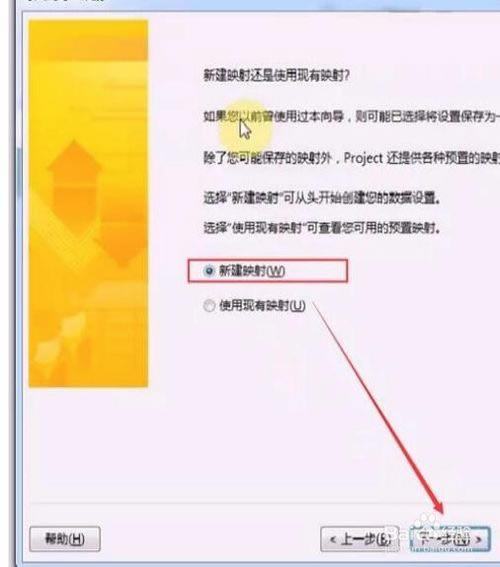
然后會出現(xiàn)導入方式的選擇,這里我們選擇第一個,作為新項目導入,如下圖所示
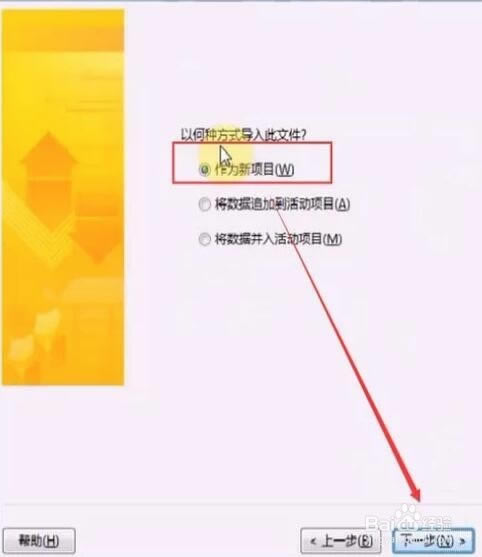
接下來進入導入類型的選擇界面,這里我們勾選任務和導入包含標題復選框,如下圖所示
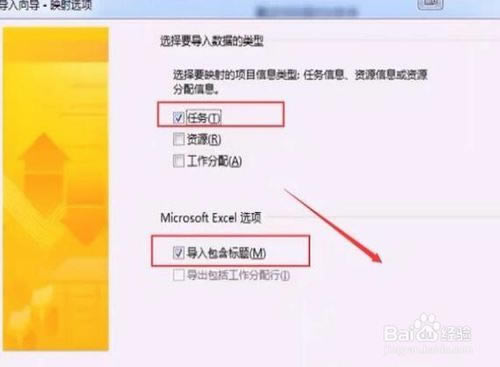
接著進入任務映射界面,在這里需要設(shè)置Excel中的字段對應Project中的哪些字段,如下圖所示
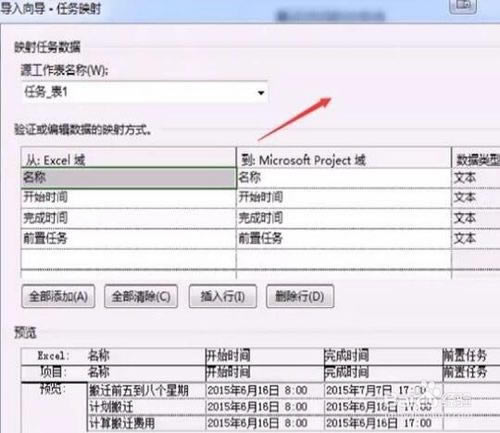
設(shè)置完以上信息以后就會進入導入完成界面,這里直接點擊完成按鈕即可,如下圖所示
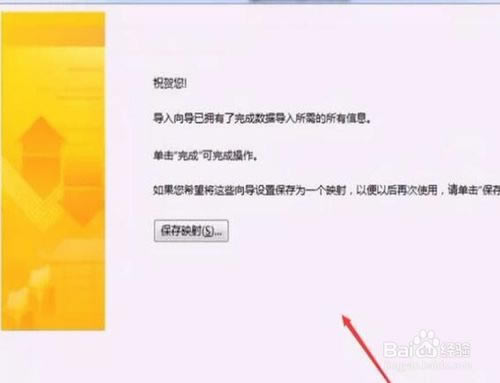
最后回到Project主界面,我們就會看到Excel中的數(shù)據(jù)都導入進來了,如下圖所示
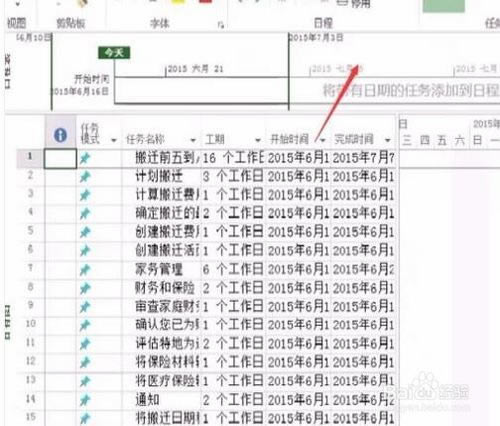
二、Project2013中文特別版如何設(shè)置標題?Project2013批量授權(quán)版設(shè)置標題的方法
打開MicrosoftProject軟件。
打開需要處理的Project文件“Project1”。單擊左上角的“文件“。
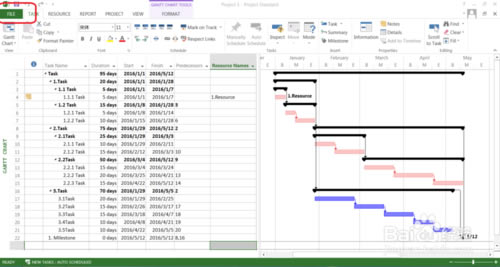
選擇“打印”->“頁面設(shè)置”。
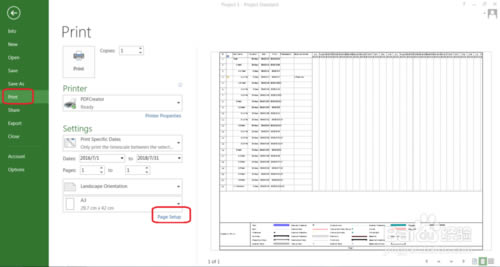
在頁面設(shè)置對話框中鍵入標題“Project1”,然后點擊“確認”。
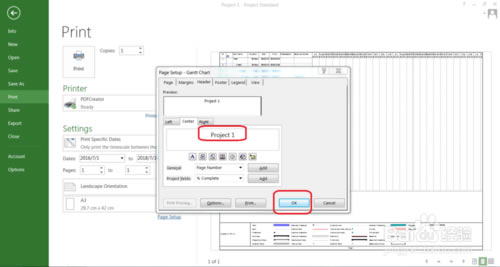
此時可以看到,文件的標題已經(jīng)生成,標題內(nèi)容可以打印出來。
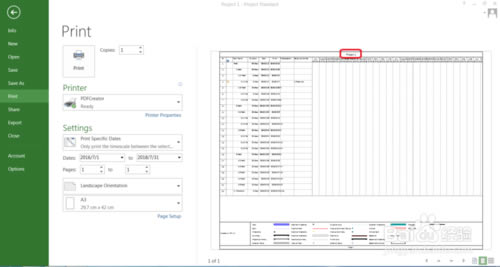
三、Project怎么畫橫道圖?Project橫道圖制作方法
1、首先打開Project2013特別版,點擊新建工程設(shè)計模板:
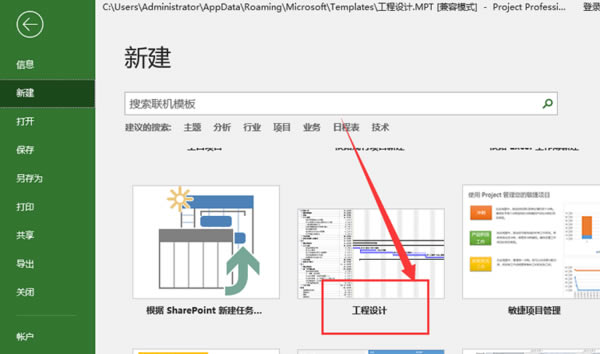
2、在彈出的窗口中點擊新建按鈕,新建一個工程設(shè)計:
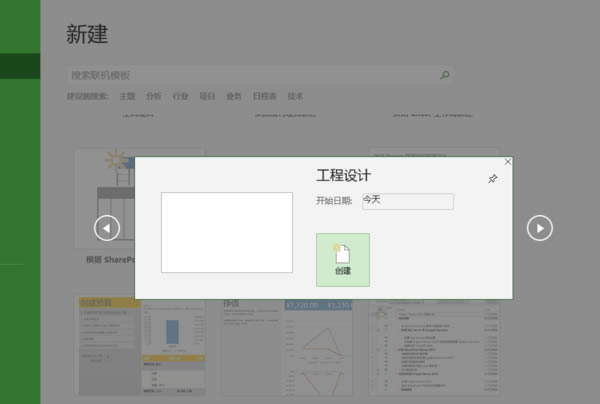
3、打開后,可以看到此時的界面里是沒有橫道圖的,這里需要點擊下方的第一個圖標就能切換出橫道圖了:
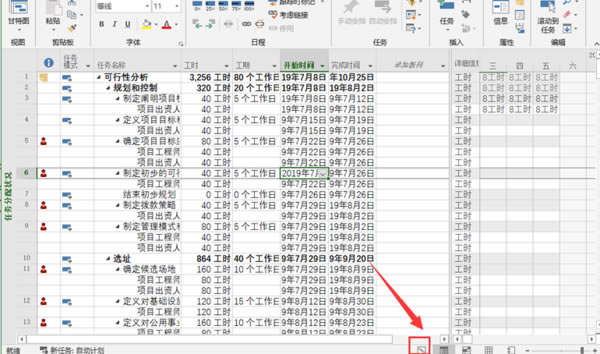
4、最后點擊之后,就可以在主界面看到橫道圖了:
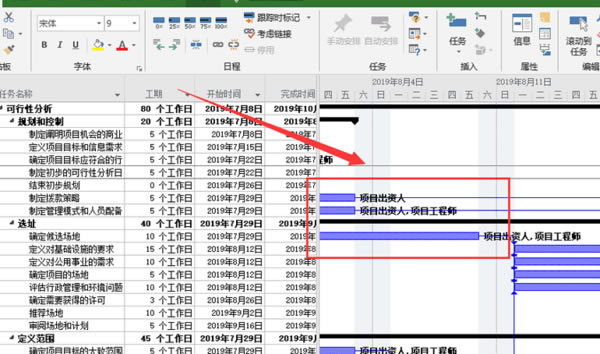
常見問題
1、Project2013中文特別版怎么把非工作日改成工作日?
1.在項目選項卡里
項目信息-日歷:選24小時
2.在文件菜單里
下面的“選項”-日程-每日工時改為24,每周工時改為168,每月工作日可以改為比較平均的30或者根據(jù)你的實際情況改
2、Project2013批量授權(quán)版怎么設(shè)置工作日?
1.在項目菜單欄找到“更改工作時間”一項
2.點擊“工作周”選項卡
3.再點擊“詳細信息”
4.選中“星期日”,再選中“對所列日期設(shè)置以下特定工作時間”,然后輸入工作時間
5.點擊“星期六”,重復第4步后,確定
6.會發(fā)現(xiàn)原來周末的灰色陰影均變?yōu)榱税咨硎驹O(shè)置成功,確定退出即可
3、Project2013特別版怎么添加子任務?
直接添加任務在目標任務下面(右鍵——新任務)然后對新任務進行降級處理(ALT+SHIFT+向右方向鍵)在界面右上方就可以了
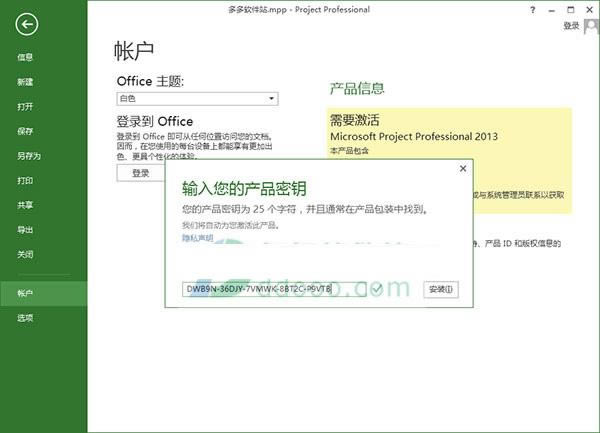
Project2013中文特別版版本優(yōu)勢
一、圖形報表
使用Project2013中文特別版,您可以創(chuàng)建簡潔、色彩豐富的專業(yè)化報表,而無需將數(shù)據(jù)導出到其他程序。添加圖片、圖表、動畫、鏈接和其他—您要與利益干系人和工作組成員明確有效地共享項目狀態(tài)信息時所需的任何要素。
二、全新的報表集
全新的預安裝報表集充分利用了新的圖形和格式設(shè)置功能。數(shù)據(jù)背景墻已被鮮明的圖表和圖像所取代,讓您更直觀地描述項目的信息。您可以根據(jù)需要在這些報表中添加或刪除任何元素。您甚至可以更改顏色!
三、進度報表
進度報表在圖表上以線條形式顯示計劃工時、已完成工時和剩余工時。這些內(nèi)容可讓您和您的利益干系人一目了然地把握項目狀態(tài),并使您知道您的項目是否落后于日程。還是早于日程。
現(xiàn)在,您可以在Project中創(chuàng)建鮮明的進度報表—而無需導出數(shù)據(jù)!
四、與工作組溝通
Project2013批量授權(quán)版可幫助您與工作組成員保持聯(lián)系。不必退出Project,就可以獲取進度最新情況,提幾個簡短的問題,甚至還可以展開長期的戰(zhàn)略討論。只需將鼠標懸停在某個姓名上,即可開始IM會話、視頻聊天、發(fā)送電子郵件甚至撥打電話。
五、跟蹤任務路徑
對于復雜的項目,您的甘特圖可能看起來像由無數(shù)的條形和鏈接線條糾纏在一起的網(wǎng)結(jié)。為幫助您清理,您可以突出顯示任一任務的鏈接鏈(即任務路徑)。當您單擊某個任務時,它的所有前置任務將以一種顏色顯示,所有后置任務將以另一種顏色顯示。
六、共享會議
如果要將Project報表、日程表或數(shù)據(jù)導出到其他Office程序,您可以利用此新的共享功能。即使未安裝Office,也可以通過任何受支持的設(shè)備加入聯(lián)機會議并共享您的PowerPoint幻燈片、Word文檔、Excel電子表格和OneNote筆記。
七、在云中保存和共享文件
云就相當于天上的文件存儲。每當您聯(lián)機時,就可以訪問云。現(xiàn)在,您可以輕松地將Office文件保存到自己的OneDrive或組織的網(wǎng)站中。在這些位置,您可以訪問和共享Project日程、Excel電子表格和其他Office文件。
八、幾乎可在任意位置工作
如果您安裝了ProjectOnline,則幾乎可從任何位置訪問完整版本的Project,即使在未安裝Project2013特別版的PC上,也能如此。您只需要建立Internet連接,并有一臺運行Windows7(或更高版本)的PC。您始終可以獲得最新版本,因為更新是自動完成的。
1贛教云教學通2.0-贛教云教學通2.0下載 v5......
2step7 microwin-西門子PLC S7......
3易迅電子病歷管理軟件-易迅電子病歷管理軟件下載 ......
4【騰訊手游模擬器綠色版下載】騰訊手游模擬器綠色精......
5悟空數(shù)學電腦端官方正版2024最新版綠色免費下載......
6Archbee軟件提供下載-Archbee客戶端......
7百度網(wǎng)盤清爽精簡純凈版-網(wǎng)盤工具-百度網(wǎng)盤清爽精......
8360安全瀏覽器-瀏覽器-360安全瀏覽器下載 ......

